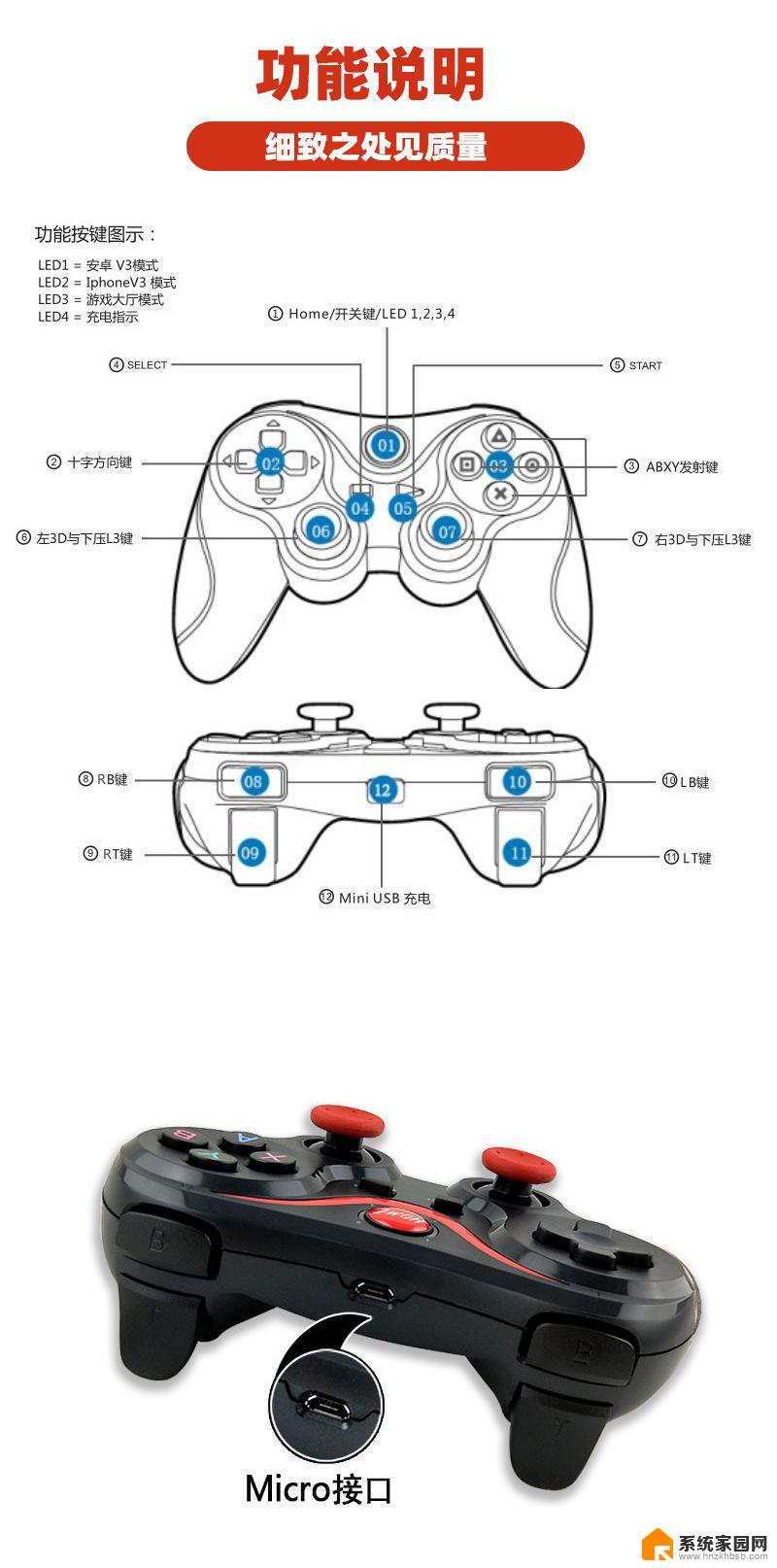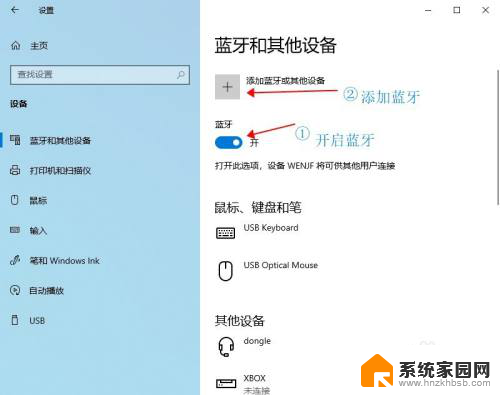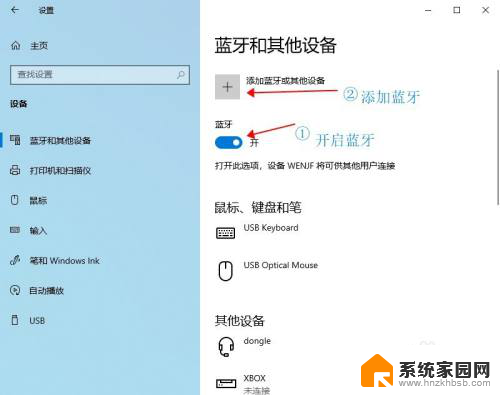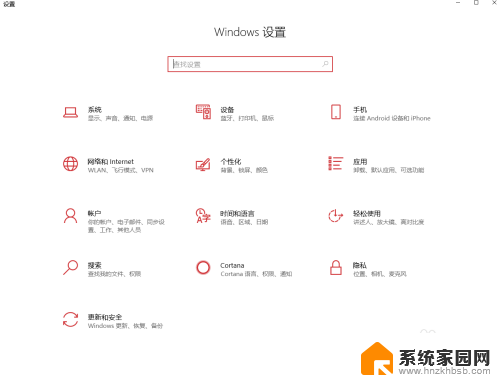索尼ps3手柄连接电脑 电脑如何识别和连接PS3手柄
随着电脑游戏的普及,许多玩家希望能够使用索尼PS3手柄来代替键盘和鼠标进行游戏操作,让电脑正确识别和连接PS3手柄并非易事。本文将介绍如何在电脑上识别和连接PS3手柄,为玩家们提供更加便捷和舒适的游戏体验。无论是想要在电脑上畅玩热门游戏,还是享受更加精准的游戏控制,本文都将为您提供详细的操作步骤和注意事项。让我们一起来探索如何连接PS3手柄到电脑吧!
具体步骤:
1.首先下载并安装MotioninJoy——打开DS3 TOOL——点击language的下拉菜单——选择简体中文——选择管理驱动。
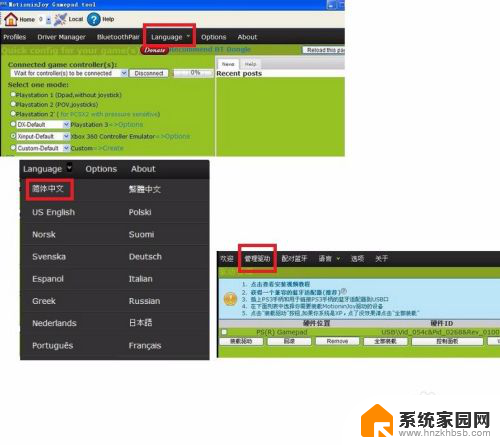
2.把PS3手柄接上USB线并与电脑连接,然后步骤1安装的软件会检测出你的手柄的驱动——选择这个驱动——点击“装载驱动”——安装完成后点击欢迎。这个时候软件就会识别出手柄来。
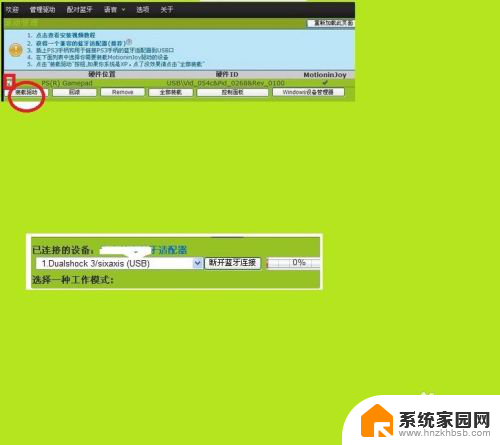
3.接着按手柄上的PS键,选择XBOX360手柄仿真——点确定——点击震动测试。如果你的手柄震动了就说明连接成功了
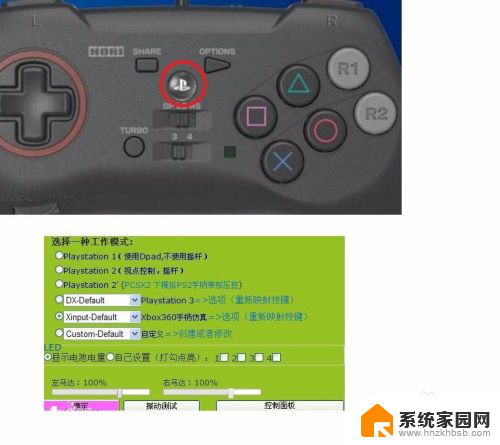
4.把MotioninJoy最小化——打开PPSSPP——点击设置——点击按键映射(触屏虚拟按钮和重力感应替代摇杆不选)——点击控制
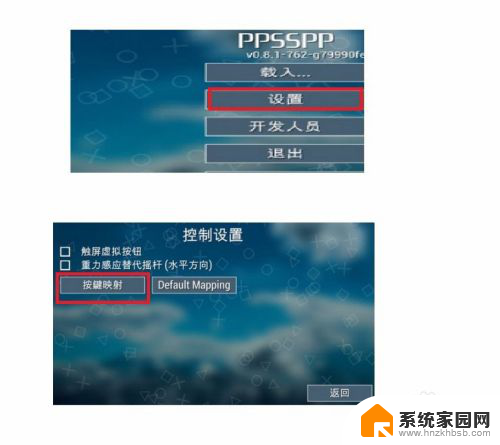
5.如果电脑没有蓝牙,去买一个USB蓝牙适配器并装上,然后系统会自动安装驱动。如果没有合适的驱动就把随机赠送的驱动光碟放进光驱去安装。

6.电脑开启蓝牙并搜索蓝牙进行配对的方法在这里就不再重复,大家可以搜索一些方法经验。
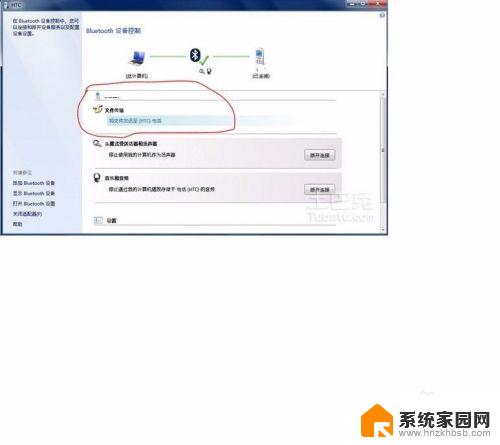
7.在开始使用前,还有先做一些设定。用鼠标左键双击蓝牙图标,进去设置相关内容。

以上就是索尼PS3手柄连接电脑的全部内容,如果你遇到这种问题,可以根据本文提供的方法来解决,希望对大家有所帮助。